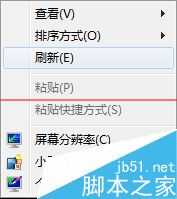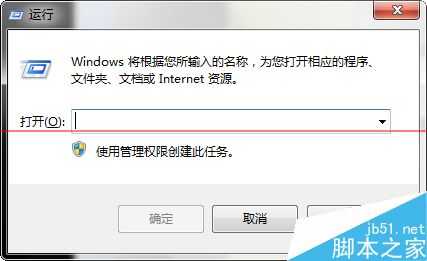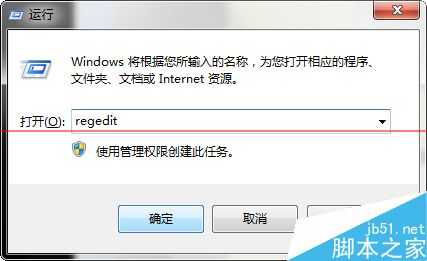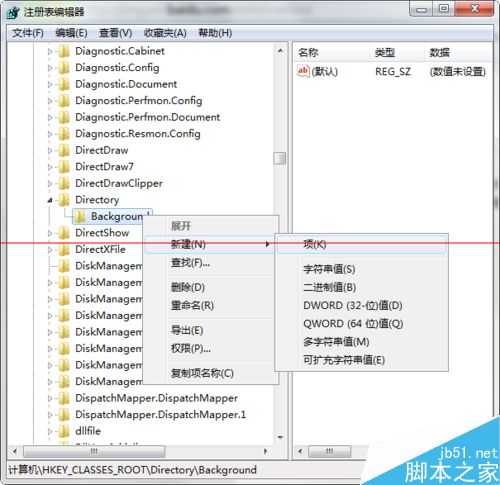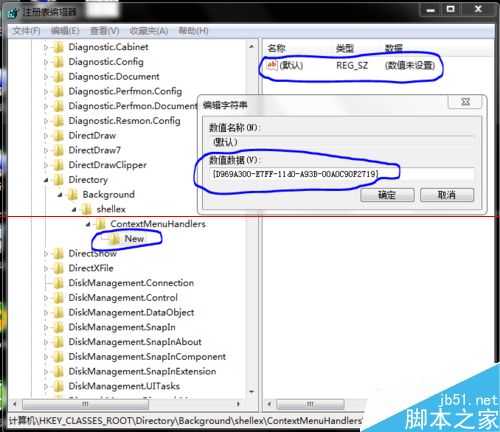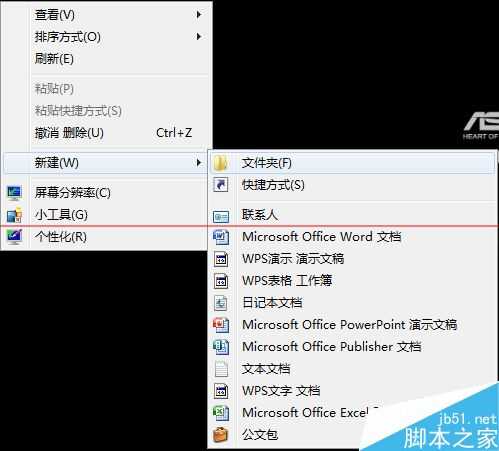电脑右键新建文件夹不见了怎么找回?
(编辑:jimmy 日期: 2026/1/2 浏览:3 次 )
有的人在重装系统后发现右键单击桌面或其他任意空白地方发现,在弹出的对话框中没有“新建文件夹选项",这该怎么办呢?下面为大家介绍一种常用的解决方法。
1、启动“运行”:按着键盘上的“开始键”和“R键”,弹出”运行“对话框。
2、打开注册表:输入 regedit ,点击“确定”。弹出”注册表编辑器”。
3、依次展开“HKEY_CLASSES_ROOT\Directory\Background\shellex\ContextMenuHandlers\New”;如果没有就该文件夹就“右键”--> “新建” --> 输入你要添加的文件名。
4、确认右边的“默认”项后边的“值”为{D969A300-E7FF-11d0-A93B-00A0C90F2719}。如果不是,就修改为此值,点击确定;
5、修改完成后,按F5键刷新注册表,即可在右键菜单中重新看到“新建”了。
相关推荐:
电脑右键发送到快捷键突然不见了怎么办?
下一篇:如何查询本机ip地址?2015年查询本机ip地址最新方法